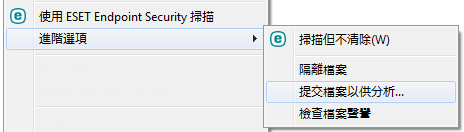執行中的處理程序
執行中處理程序會顯示電腦上執行的程式或處理程序,確保迅速持續地通知 ESET 新入侵的相關資訊。ESET Endpoint Security 可提供執行中處理程序的詳細資訊,以啟用 ESET LiveGrid® 技術保護使用者。
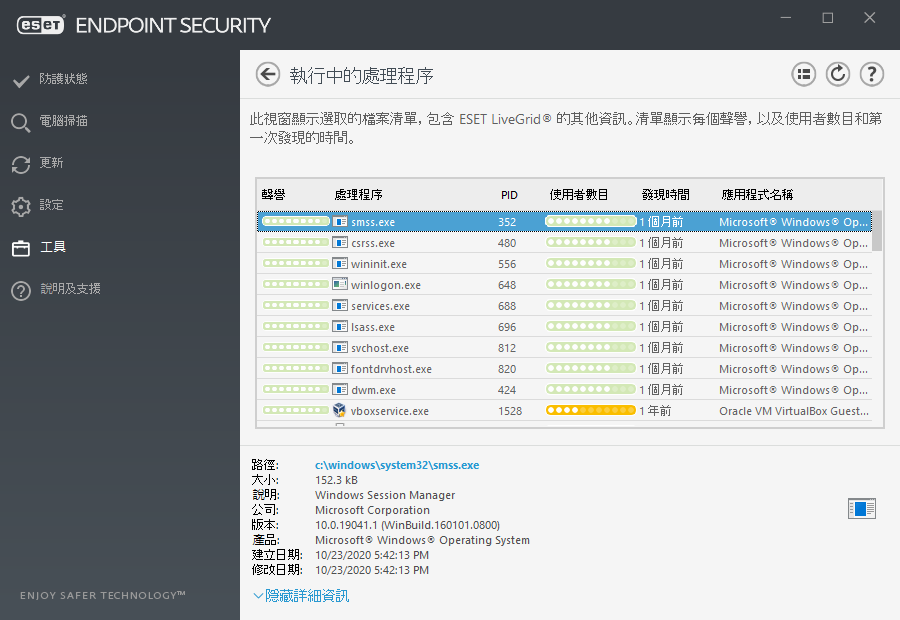
聲譽 – 在大部分情況下,ESET Endpoint Security 和 ESET LiveGrid® 技術會使用一系列的啟發式規則 (檢查每個物件的特性,然後衡量惡意活動潛在的可能性) 來指派物件 (檔案、處理程序、登錄機碼等) 的風險等級。根據這些啟發式規則,指派從 9 – 最佳聲譽 (綠色) 至 0 – 最差聲譽 (紅色) 的聲譽層級給物件。
處理程序 – 目前在電腦上執行的程式或處理程序的影像名稱。若要查看電腦上的所有處理程序,您也可以使用 Windows 工作管理員。您可以在工具列的空白區按下滑鼠右鍵開啟 [工作管理員],然後按一下 [工作管理員],或按下鍵盤上的 Ctrl+Shift+Esc 鍵。
PID – 是在 Windows 作業系統上執行程序的 ID。
標示為綠色的已知應用程式絕對是無病毒的 (白名單),將排除在掃瞄名單之外,如此可以改善電腦上指定電腦掃描或即時檔案系統防護的速度。 |
使用者數目 – 使用指定應用程式的使用者數目。此資訊是由 ESET LiveGrid® 技術收集。
發現時間 – 應用程式由 ESET LiveGrid® 技術發現以來的時間。
應用程式被標示為不明 (橙色) 安全等級時,不一定確定是惡意軟體。它通常只是新的應用程式。若您對檔案不確定,可以使用提交檔案以供分析功能來傳送檔案至 ESET 的病毒實驗室。若經證實,檔案為惡意的應用程式,則其偵測會新增到其中一個近期的偵測引擎更新。 |
應用程式名稱 – 程式或處理程序的指定名稱。
經由按一下最下方的指定應用程式,視窗底部會出現以下資訊:
•路徑 – 電腦上應用程式的位置。
•大小 – 單位為 kB 或 MB 的檔案大小。
•說明 – 根據作業系統說明的檔案特性。
•公司 – 供應商或應用程式處理程序的名稱。
•版本 – 來自應用程式發行者的資訊。
•產品 – 應用程式名稱和/或商業名稱。
•建立日期 – 應用程式建立時的日期及時間。
•修改日期 – 最近一次應用程式修改的日期及時間。
聲譽也可在不作為執行中程式/處理程序的檔案上檢查 - 標記您要檢查的檔案,並以滑鼠右鍵按一下這些檔案,然後從內容功能表選取 [進階選項] > [使用 ESET LiveGrid® 檢查檔案聲譽]。 |